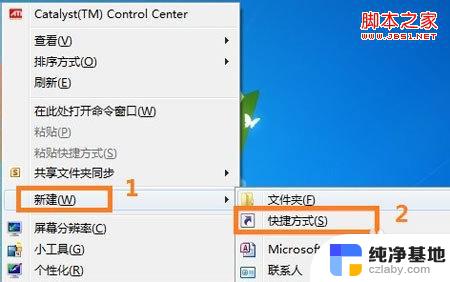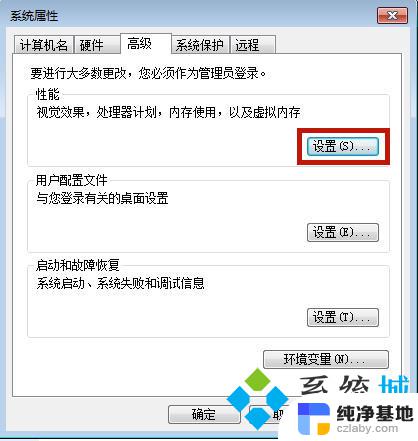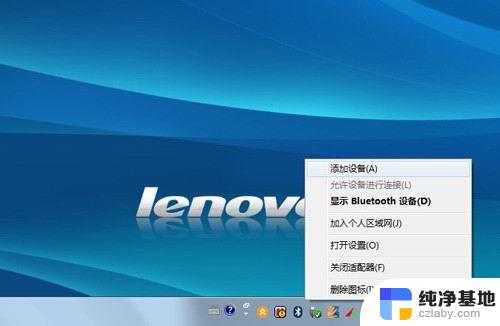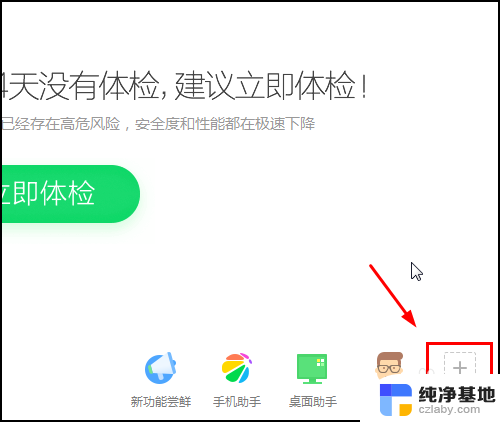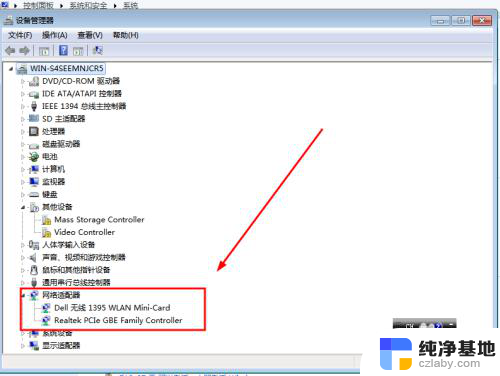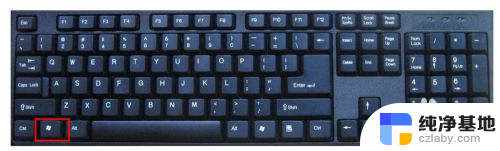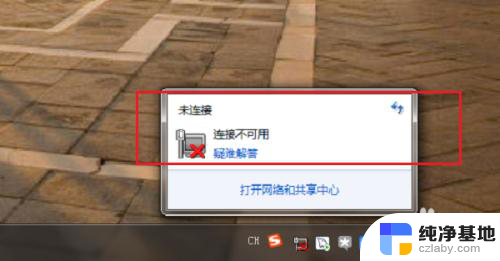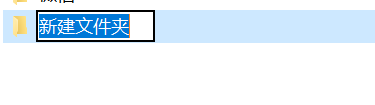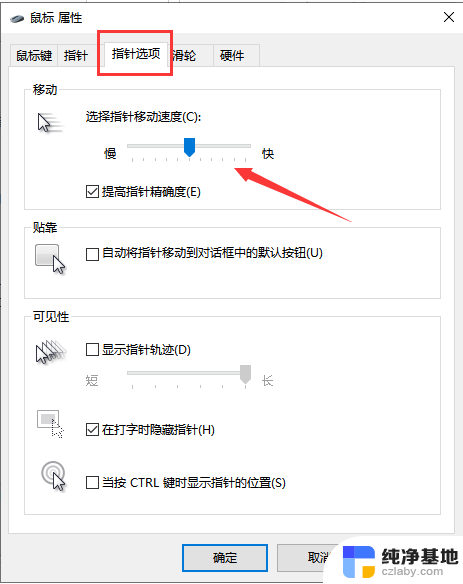电脑物理内存占用过高怎么办win7
更新时间:2023-11-16 15:01:51作者:jiang
电脑物理内存占用过高怎么办win7,近年来随着科技的飞速发展,电脑已经成为我们生活和工作中不可或缺的一部分,有时我们可能会遇到电脑物理内存占用过高的问题,特别是在使用Win7系统时。这个问题不仅会导致电脑运行速度变慢,还可能引发一系列其他问题。所幸我们可以采取一些解决方法,来帮助我们降低电脑的物理内存占用,从而提升电脑的性能和稳定性。
方法如下:
1.在运行中输入‘msconfig’,然后回车。
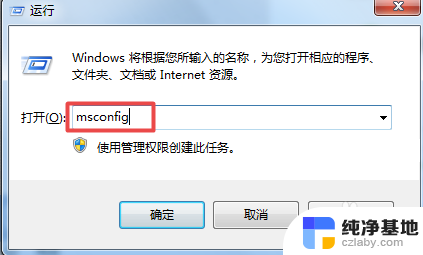
2.然后在系统配置窗口中点击‘服务’,在服务的列表中将一些 用不到的 服务禁用掉,将需要禁用的服务前面的勾勾上,然后点击‘全部禁用’就能禁用了。
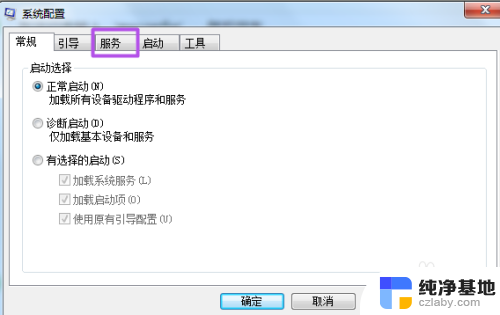
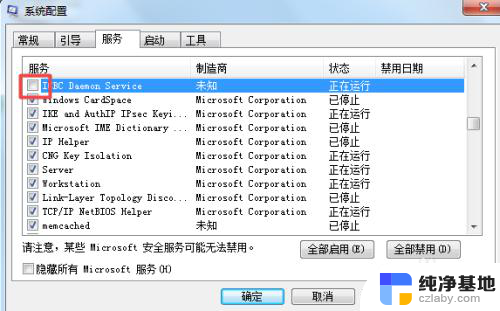
3.也可以在运行中输入‘services.msc’,然后回车。
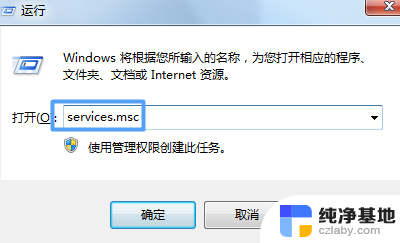
4.在服务列表中将一些 不需要用到 的服务禁用掉:双击要禁用的服务,然后将启动类型改为‘禁用’然后点击‘确定’即可。
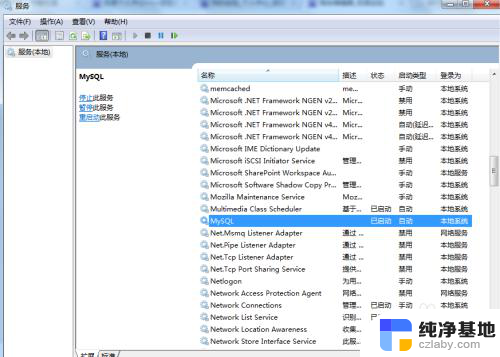
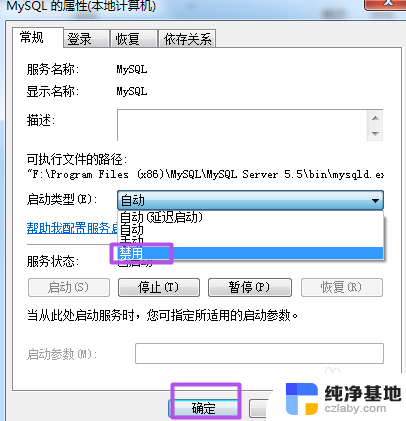
以上就是电脑物理内存占用过高的解决方法,如果还有不清楚的地方,您可以按照以上步骤进行操作,希望这些方法能够对您有所帮助。